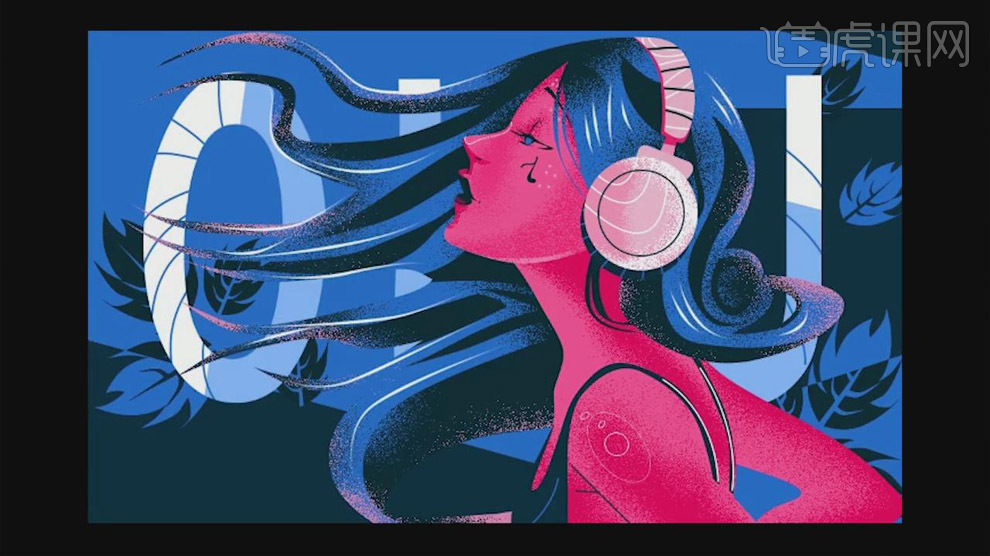如何用PS设计潮流音乐女孩插画
发布时间:暂无
1. 打开PS,新建画布,大小为1080*660,分辨率为300,把准备好的草图素材拖到主画布中。
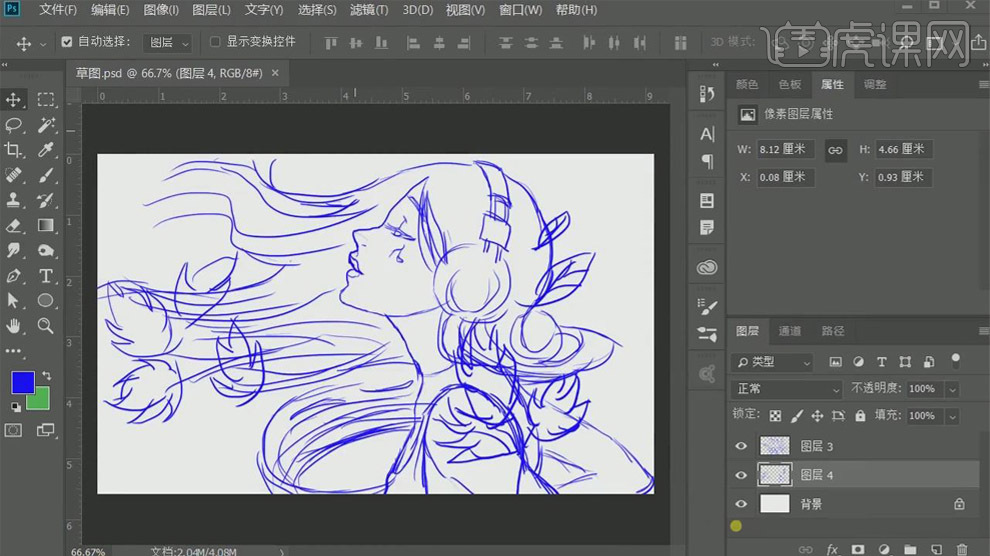
2. 降低人物草图图层的【不透明度】,在草图的下面新建图层,选择【钢笔工具】,改成形状,来绘制人物的轮廓部分。
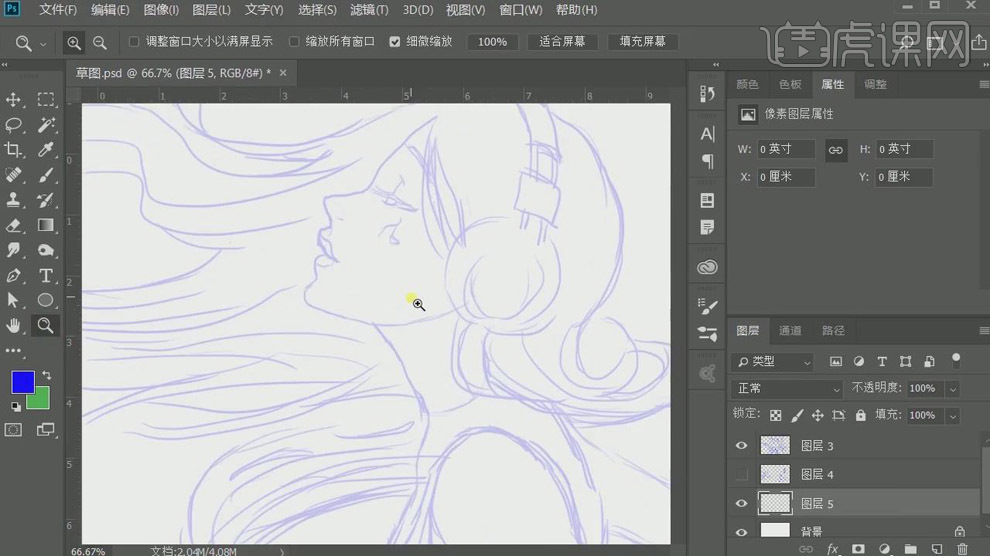
3. 首先用【钢笔工具】来绘制这个人物的脸部,这是一个很重点的地方,并且它也是稍微位于整体图层的下面,所把这个脸部的图层都给它勾勒出来,给它填充玫红色。
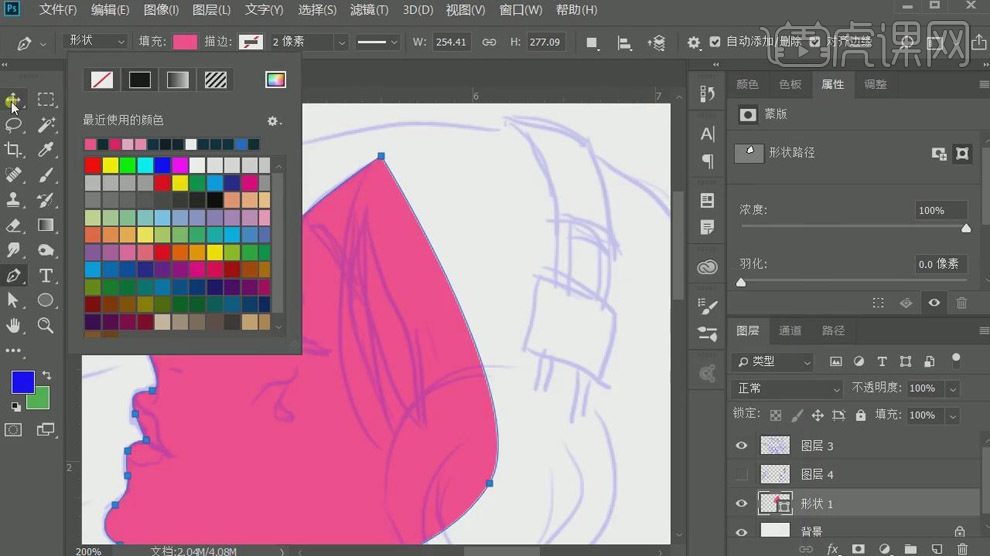
4. 用【钢笔工具】将身体的地方绘制完之后,继续把她身上穿的那个衣服也给它勾勒出来,衣服直接填充深蓝色,形成良好的冷暖对比。
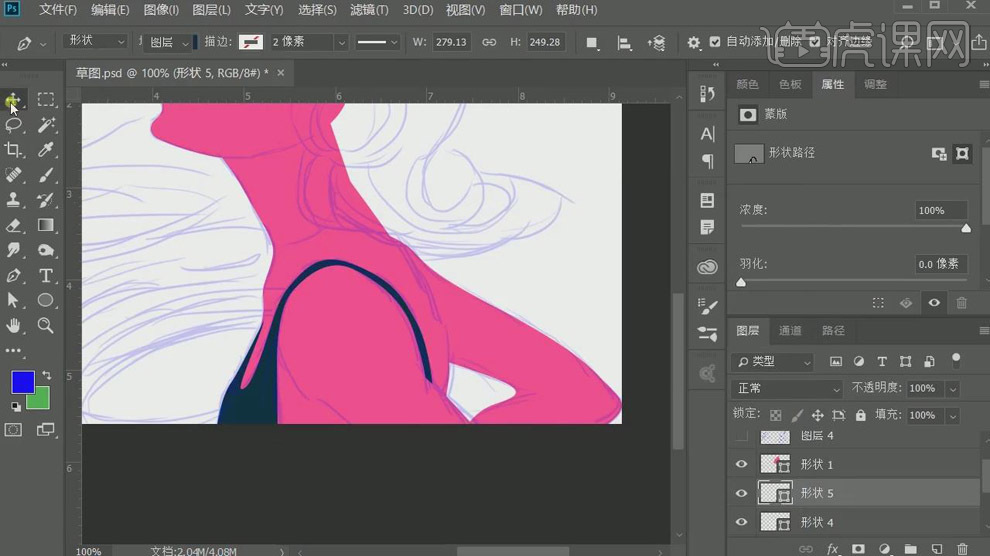
5. 然后我们在上面继续用【钢笔工具】把她的头发画出来,在画的时候注意让她的发梢尖尖的,然后越往里它的宽度是越宽。
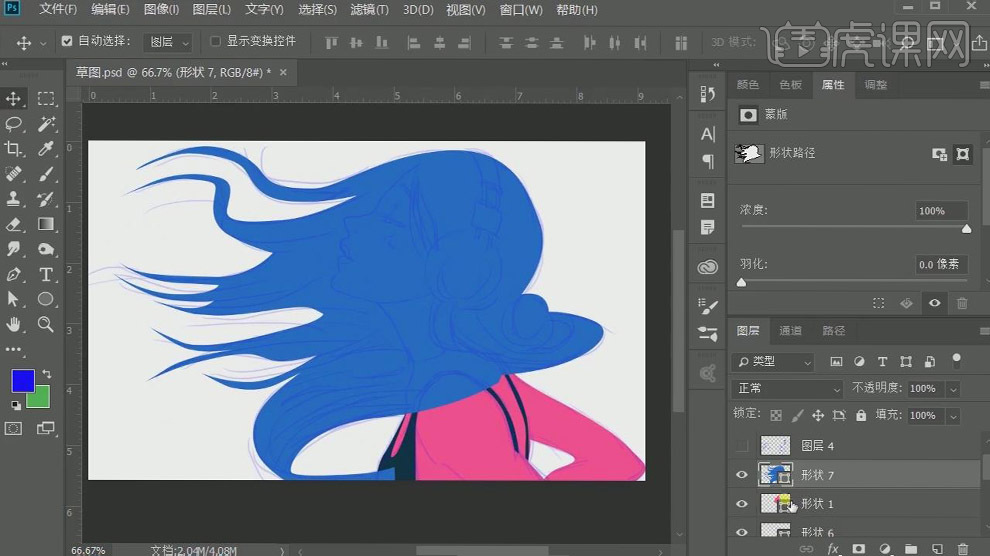
6. 【Ctrl+单击图层缩览图】调出脸部选区,按住【Alt】点击新建图层蒙版,将脸部显现出来。
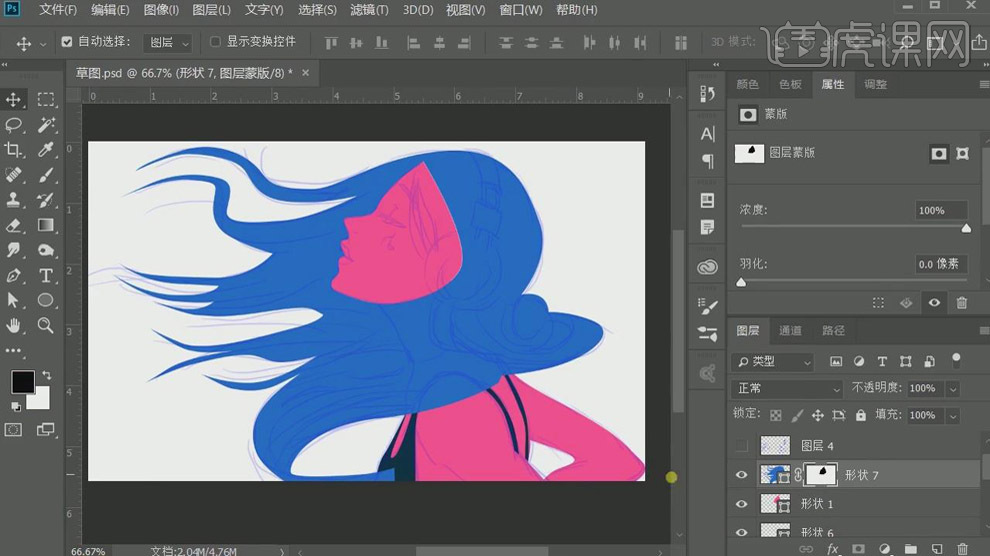
7. 【Ctrl+单击图层缩览图】调出身体选区,选择头发图层,用黑色【画笔工具】擦去不需要的部分。
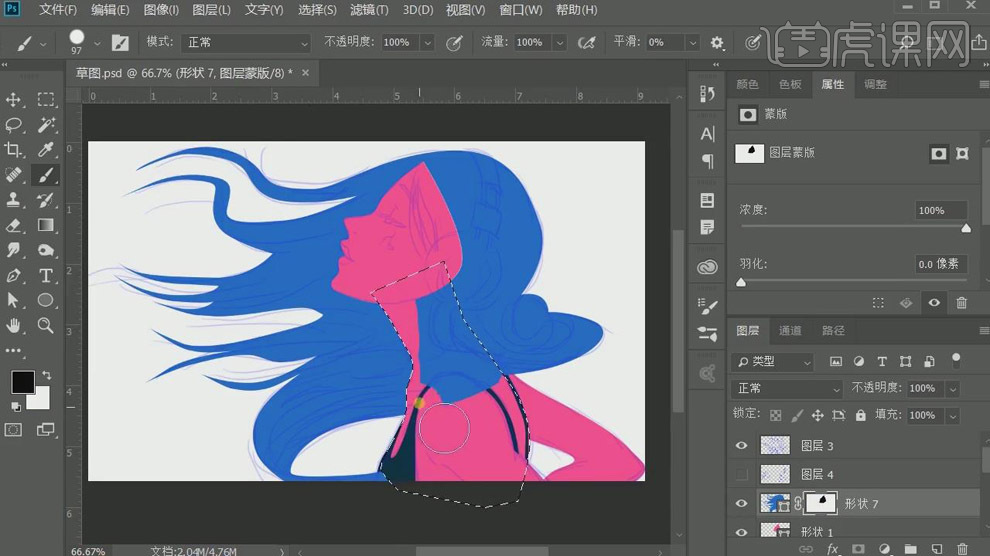
8. 用【钢笔工具】绘制形状,填充深蓝色,将人物五官画出,选择所有图层,【Ctrl+G】进行编组。
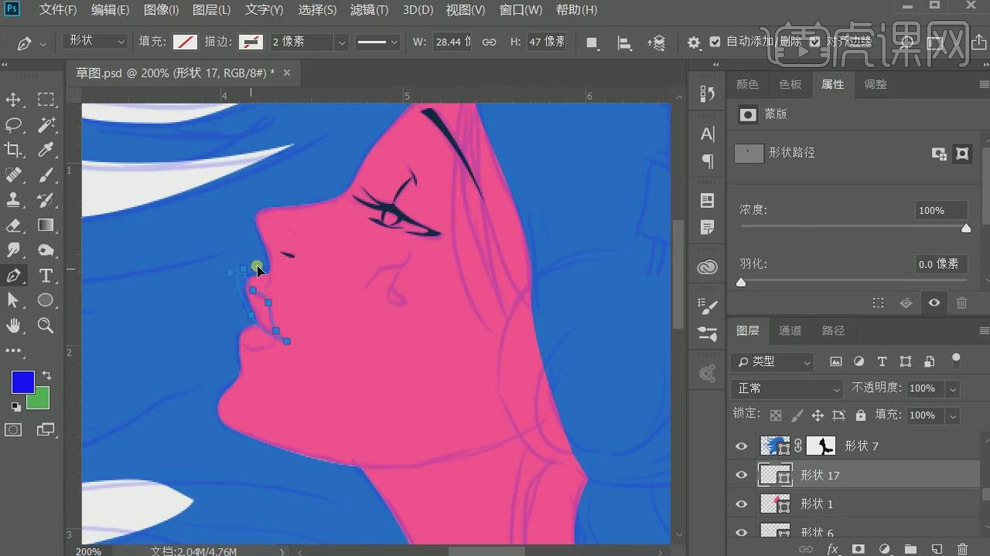
9. 用【椭圆工具】按住【Shift】绘制正圆,填充粉红色,【Alt+拖动鼠标左键】复制图层,颜色改为深蓝色。
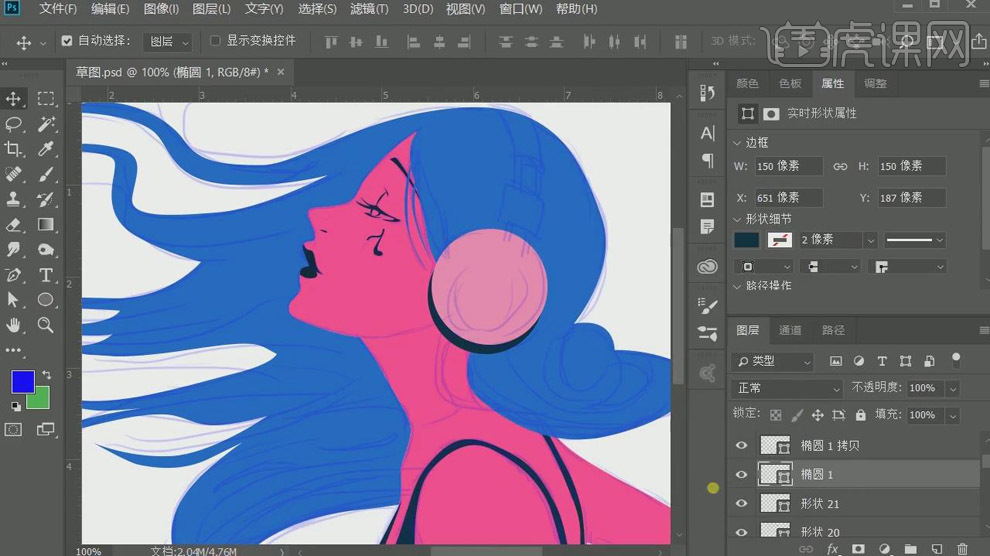
10. 用【钢笔工具】将耳麦上面带的那个结构画出,上面的带也是有厚度的,所以【Ctrl+J】复制图层,移动位置,填充深蓝色,【Ctrl+G】进行编组。
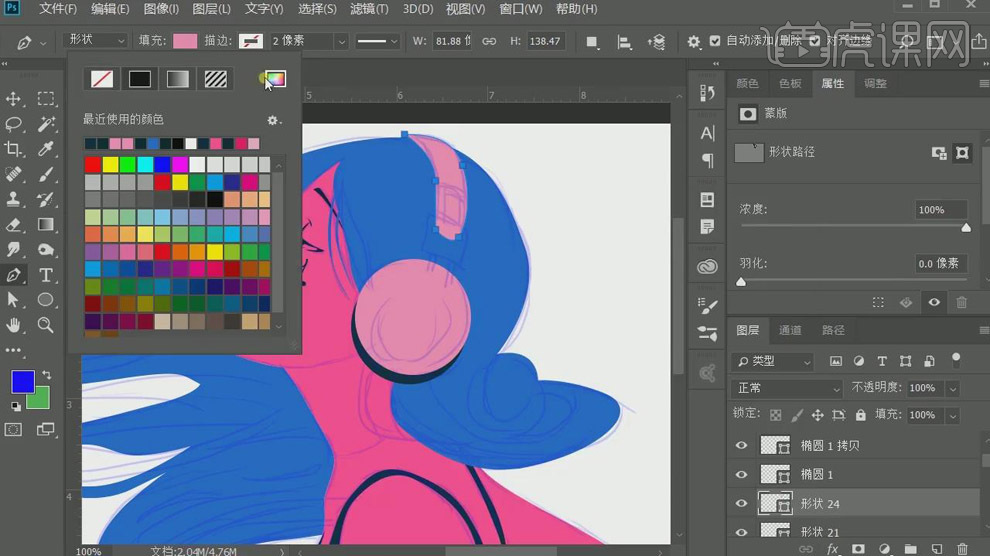
11. 选择头发图层,新建图层,【Alt+单击图层间】创建剪切蒙版,用【钢笔工具】绘制形状,作为头发的暗部。
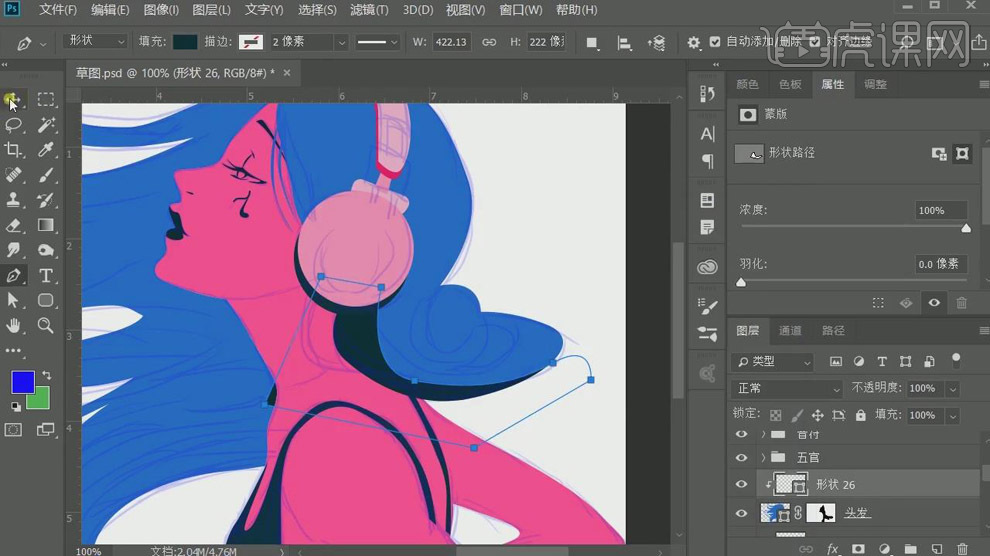
12. 继续新建图层,【Alt+单击图层间】创建剪切蒙版,用【钢笔工具】绘制头发暗部,也可以通过【直接选择工具】来调整它的锚点【Ctrl+G】进行编组。
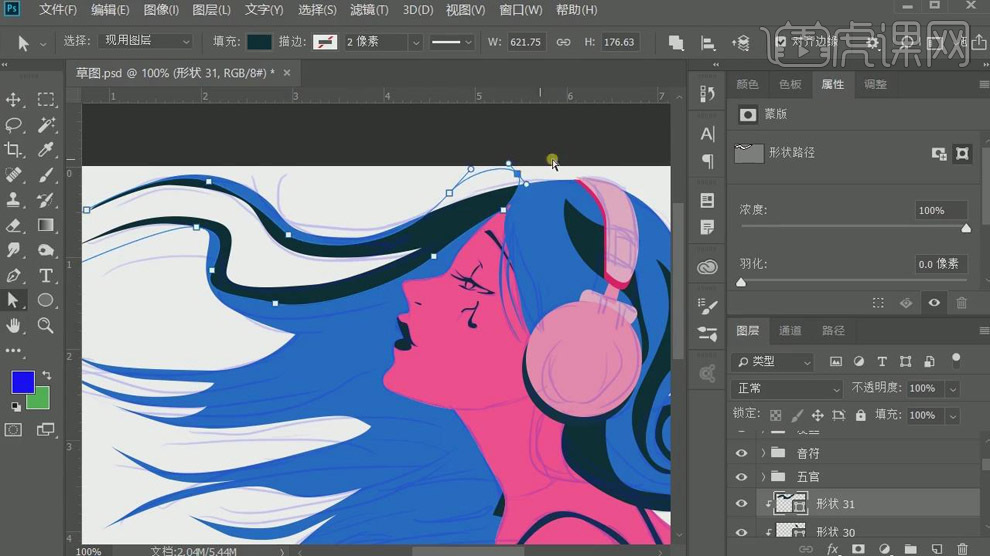
13. 新建图层,【Alt+单击图层间】创建剪切蒙版,图层混合模式改成【溶解】,前景色选择一个高饱和度的颜色,使用硬度为0%的【画笔工具】为身体添加暗部。

14. 再次新建图层,【Alt+单击图层间】创建剪切蒙版,图层混合模式改成【溶解】,使用硬度为0%的【画笔工具】为人物头发添加暗部。

15. 这里直接用【钢笔工具】,把它的形状改成路径,在它的每一缕头发上面,根据它这个结构来画出来。
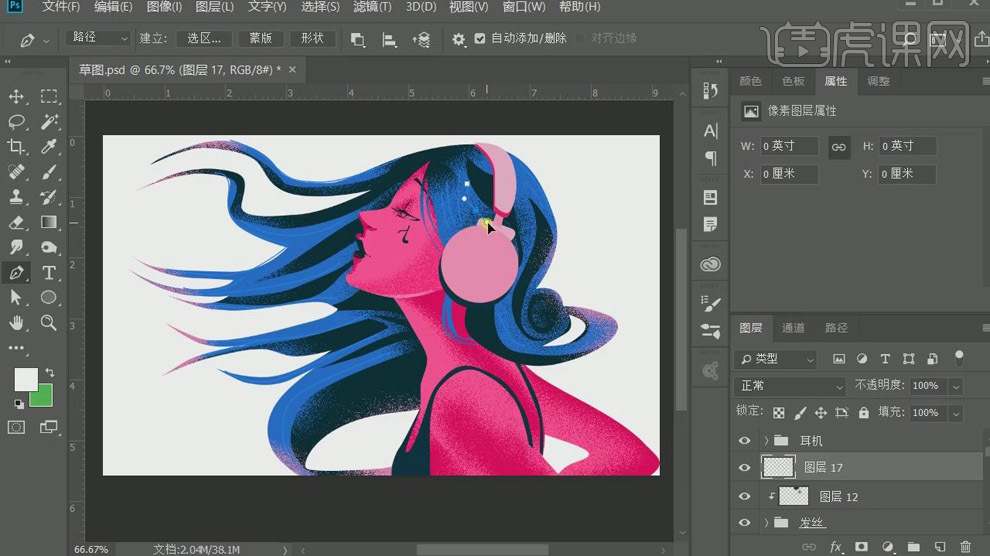
16. 右击路径选择【描边路径】,点击确定。
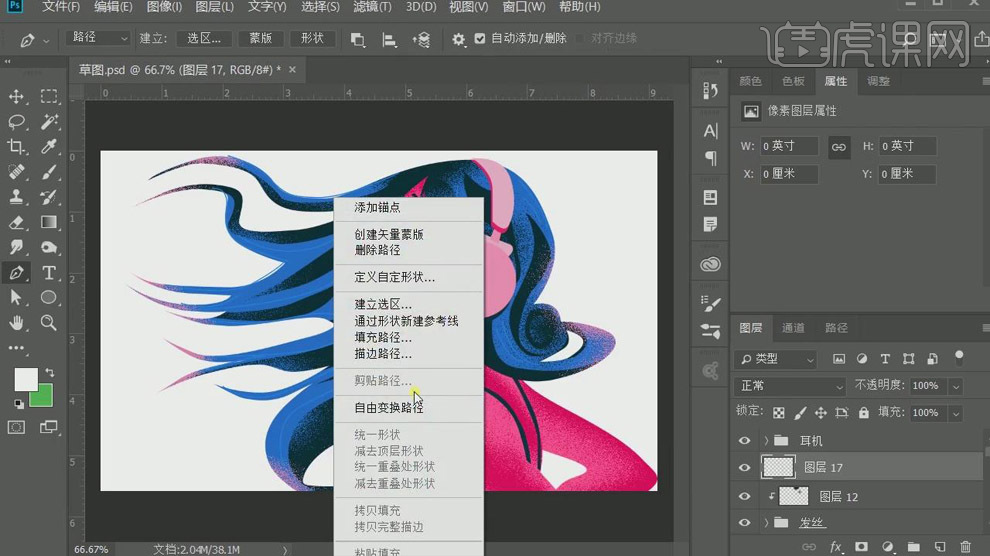
17. 新建图层,【Alt+单击图层间】创建剪切蒙版,然后在她脸部画了一些这种细小的亮片出来。
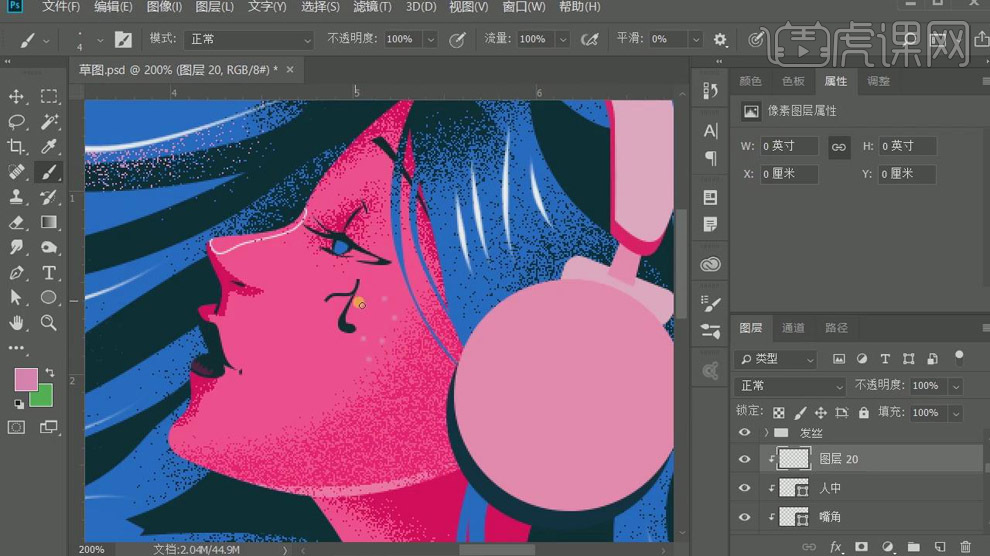
18. 用同样方式在她的肩部添加高光,直接用【椭圆工具】,把它的填充关上,打开描边,也是纯白色,拖动椭圆形状出来,【Ctrl+T】自由变换,再给它排列两三个,中间的稍微降了一下图层【不透明度】,使层次感更加丰富。
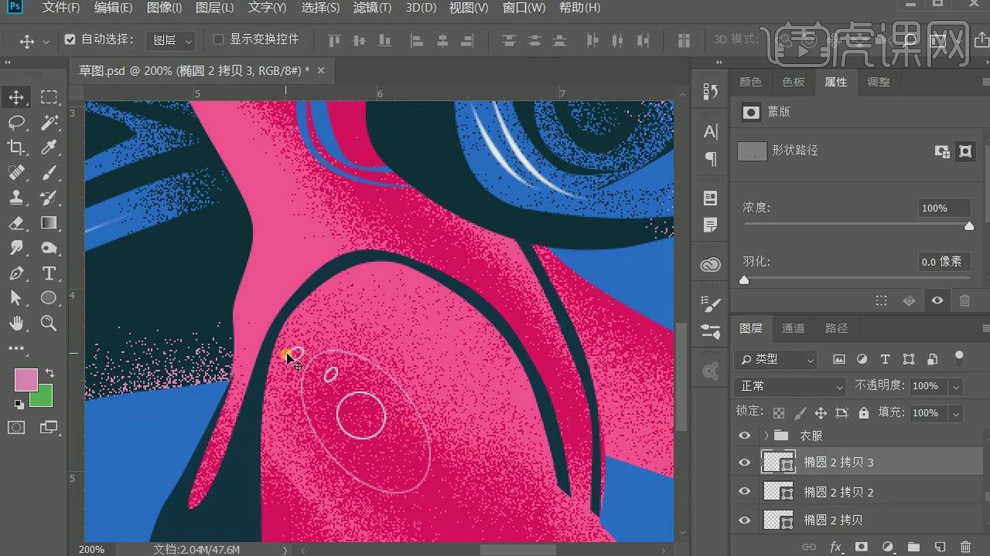
19. 可以在这个耳机厚度这给它加上一些细小的线段,来体现一下它整个的装饰感出来,颜色直接给它填充了一个背景色,上面这些细小的线段,可以直接给它全选之后右键【栅格化图层】,然后再右键合并图层。
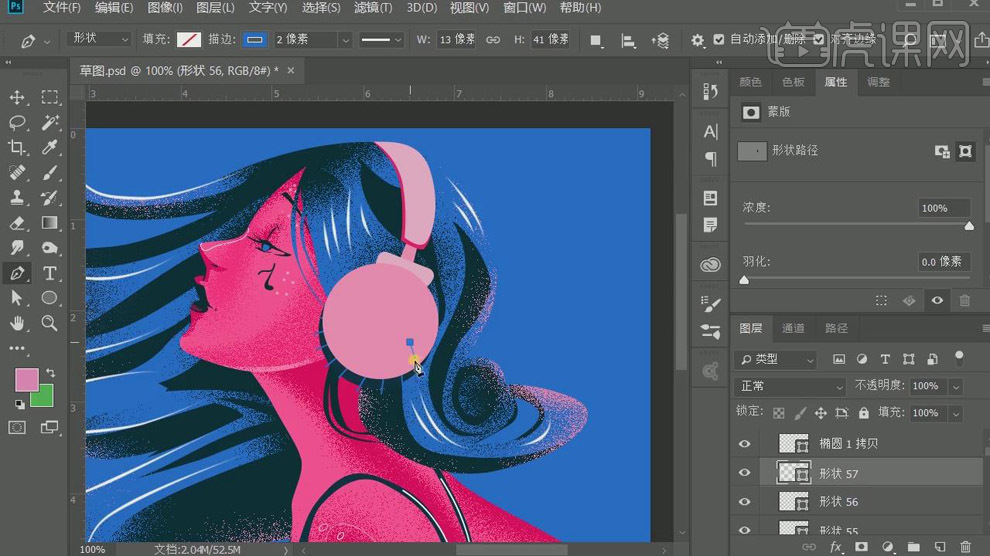
20. 新建图层,【Alt+单击图层间】创建剪切蒙版,用【钢笔工具】为耳机添加一些白色线段。
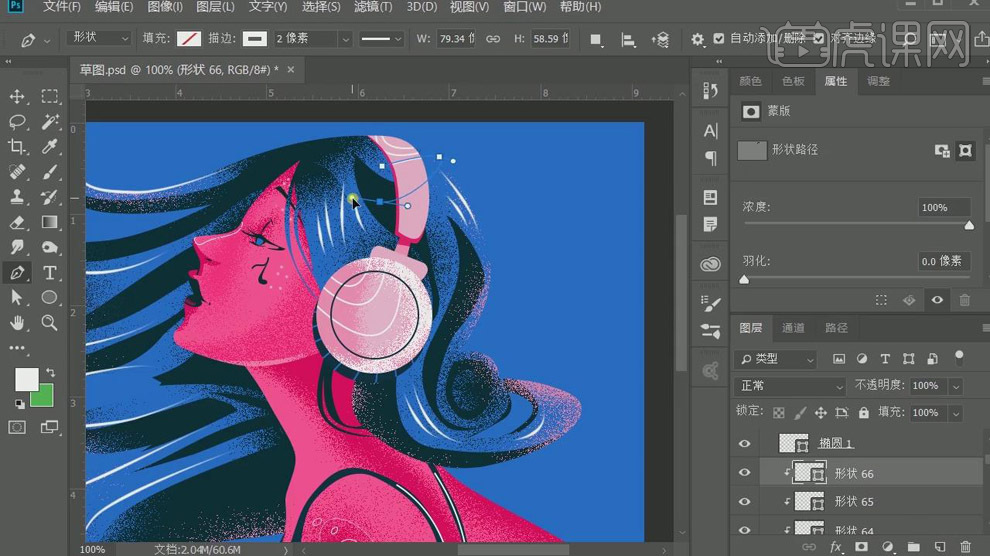
21. 给它画上这些装饰出来,这些装饰主要是给它加上一些叶子,你可以把其中一片画出来,里面用直线画出来它里面的脉络,基本上都是一个黑色和蓝色结构的叶子,分别的把它的脉络排列开,这样得到其中一个叶子之后,直接给它【Ctrl+G】合并组。
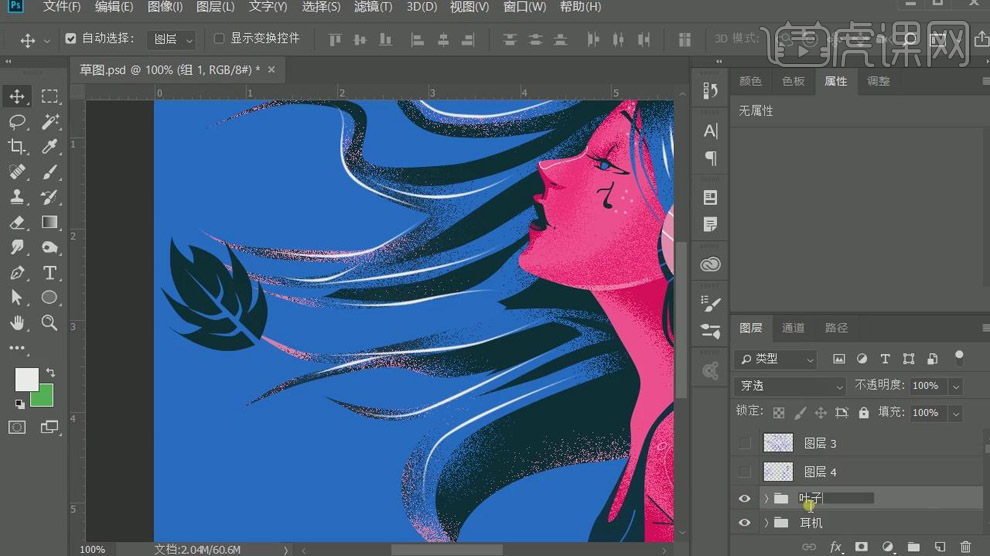
22. 【Alt+L+D】拷贝组,【Ctrl+T】自由变换,分别放在不同的地方。
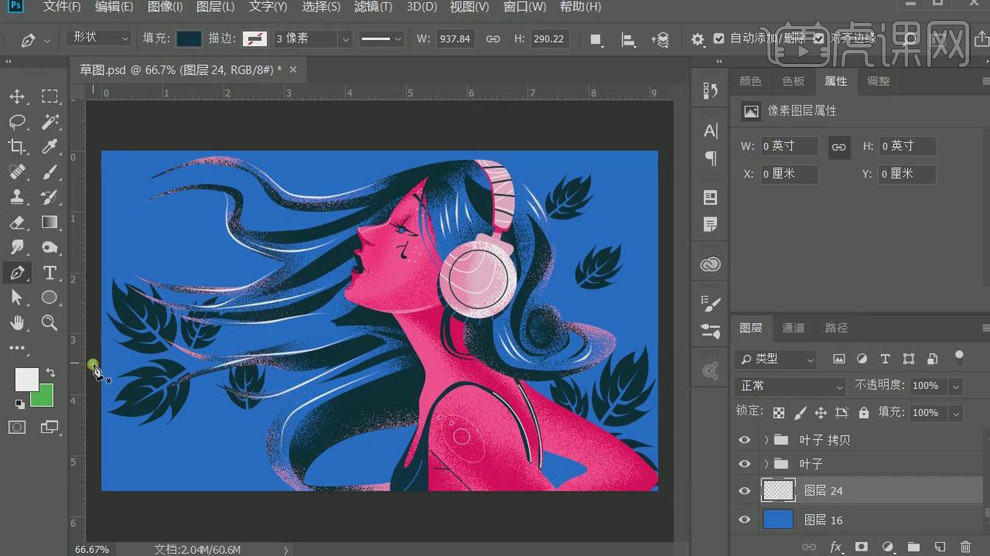
23. 用【钢笔工具】在叶子后方添加形状。
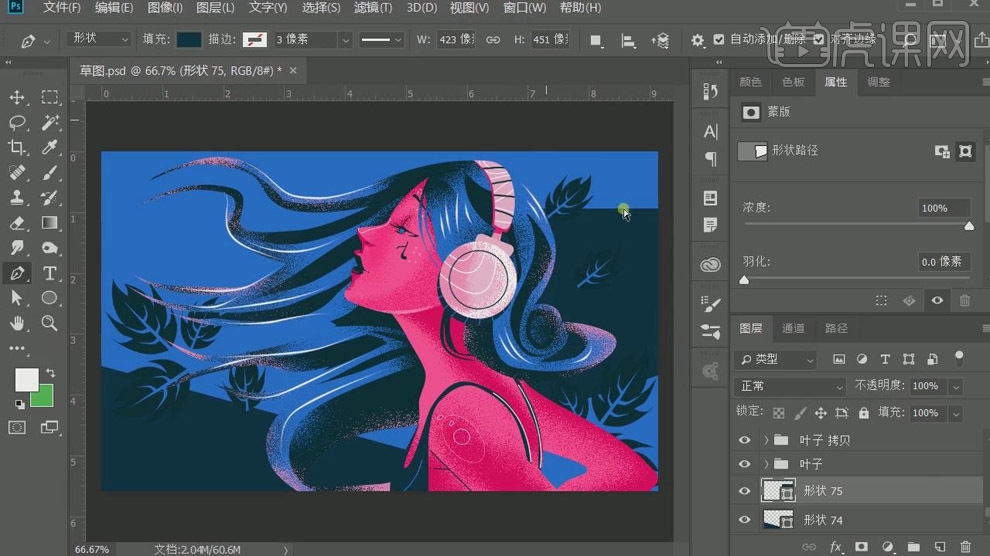
24. 用【横排文字工具】添加文案,用【钢笔工具】在上方绘制线条和形状,【Alt+单击图层间】创建剪切蒙版。
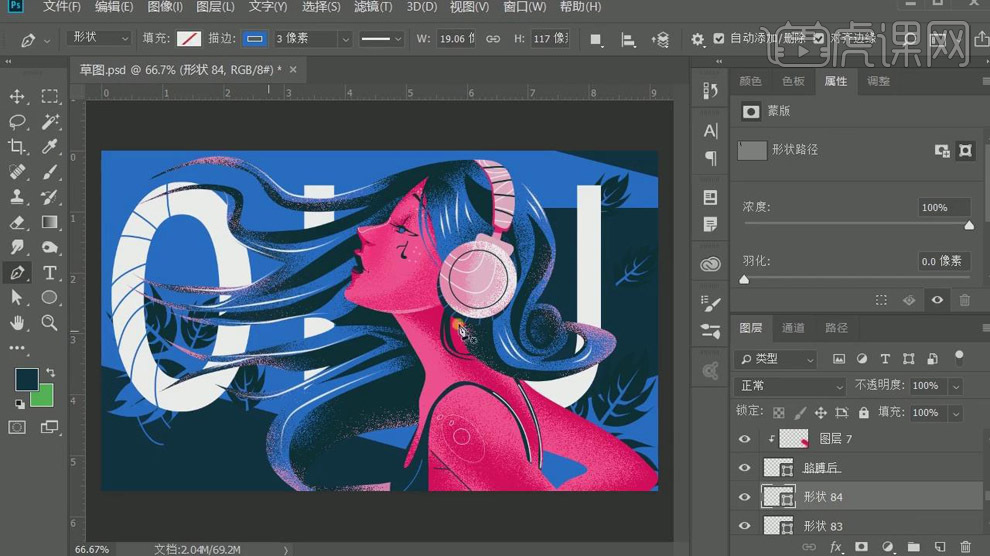
25. 最终效果如图所示。